SANGO(サンゴ)のフォント種類を変更して読み手の印象を変更する方法!
SANGOではフォントの変更も簡単です。
デフォルトのままだと文字が細くて読みにくいと感じる方もいるので、その場合にはフォントの種類を変更しましょう。
フォントを変更する場合には「外観」→「カスタマイズ」の中の「デザイン・レイアウト」→「フォント種類」から変更を行います。
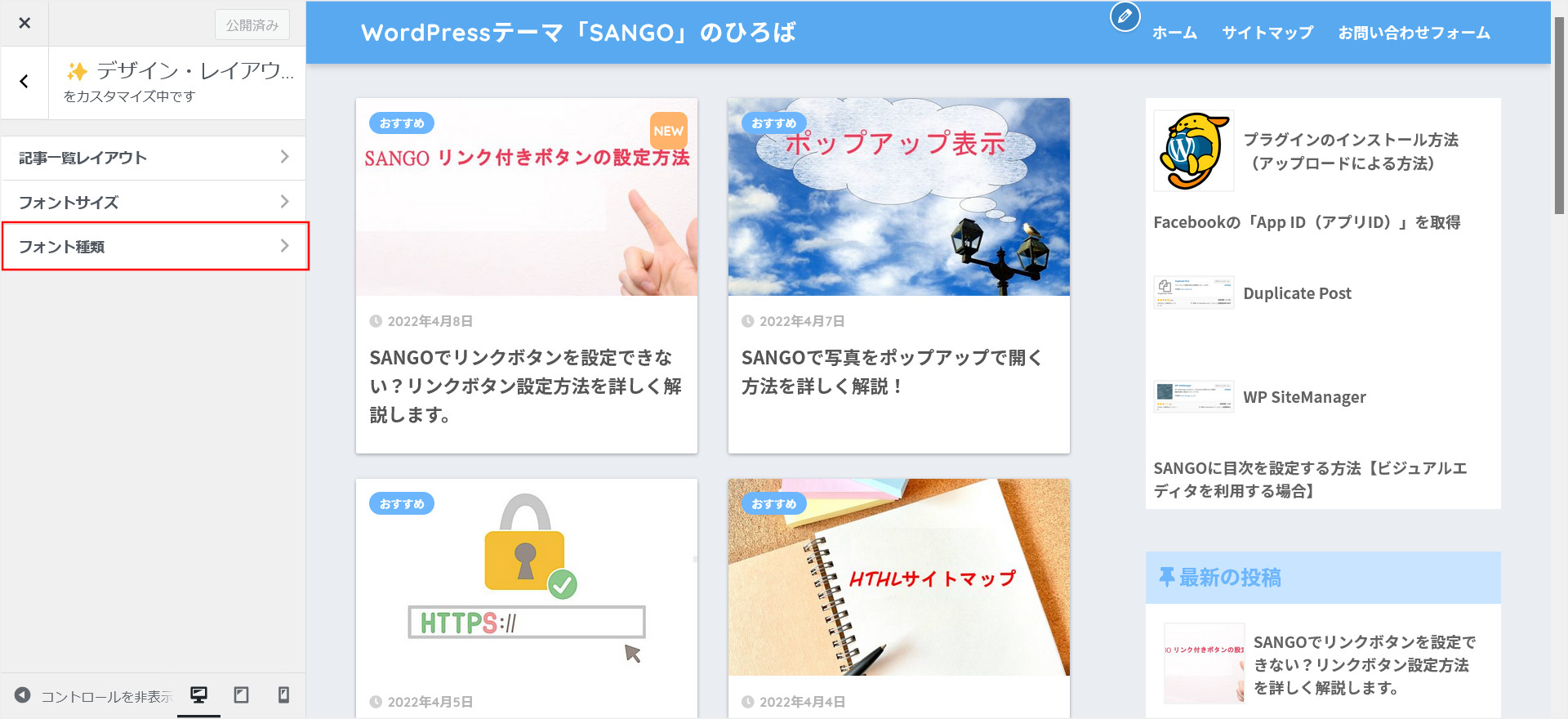
選べるのは「デフォルト」「Noto Sans JP」「M PLUS Rounded 1c」の3種類です。
【SANGOで選べるフォント種類】
■デフォルト
■Noto Sans JP
■M PLUS Rounded 1c
■デフォルト
■Noto Sans JP
■M PLUS Rounded 1c
それぞれ、このような表示になります。
↓
【デフォルト】
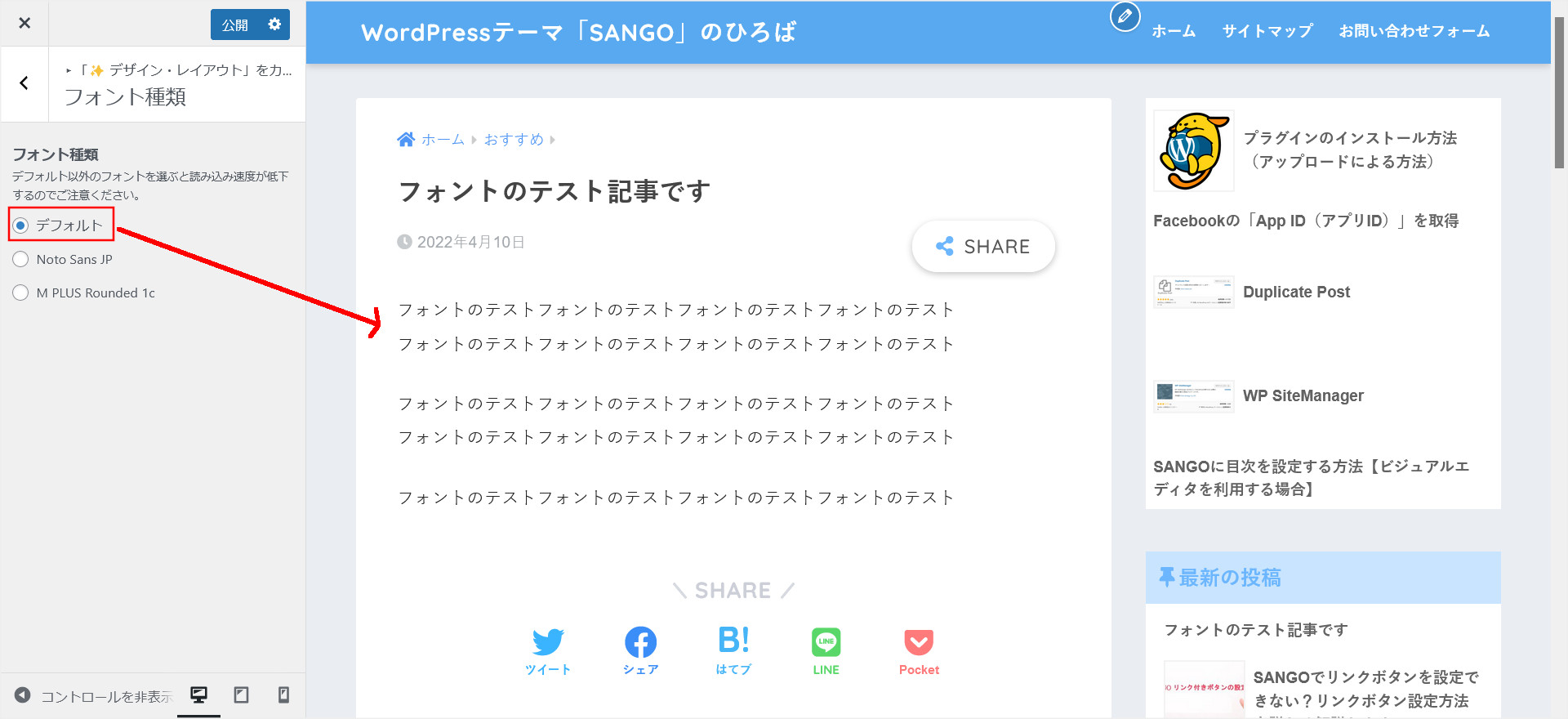
【Noto Sans JP】
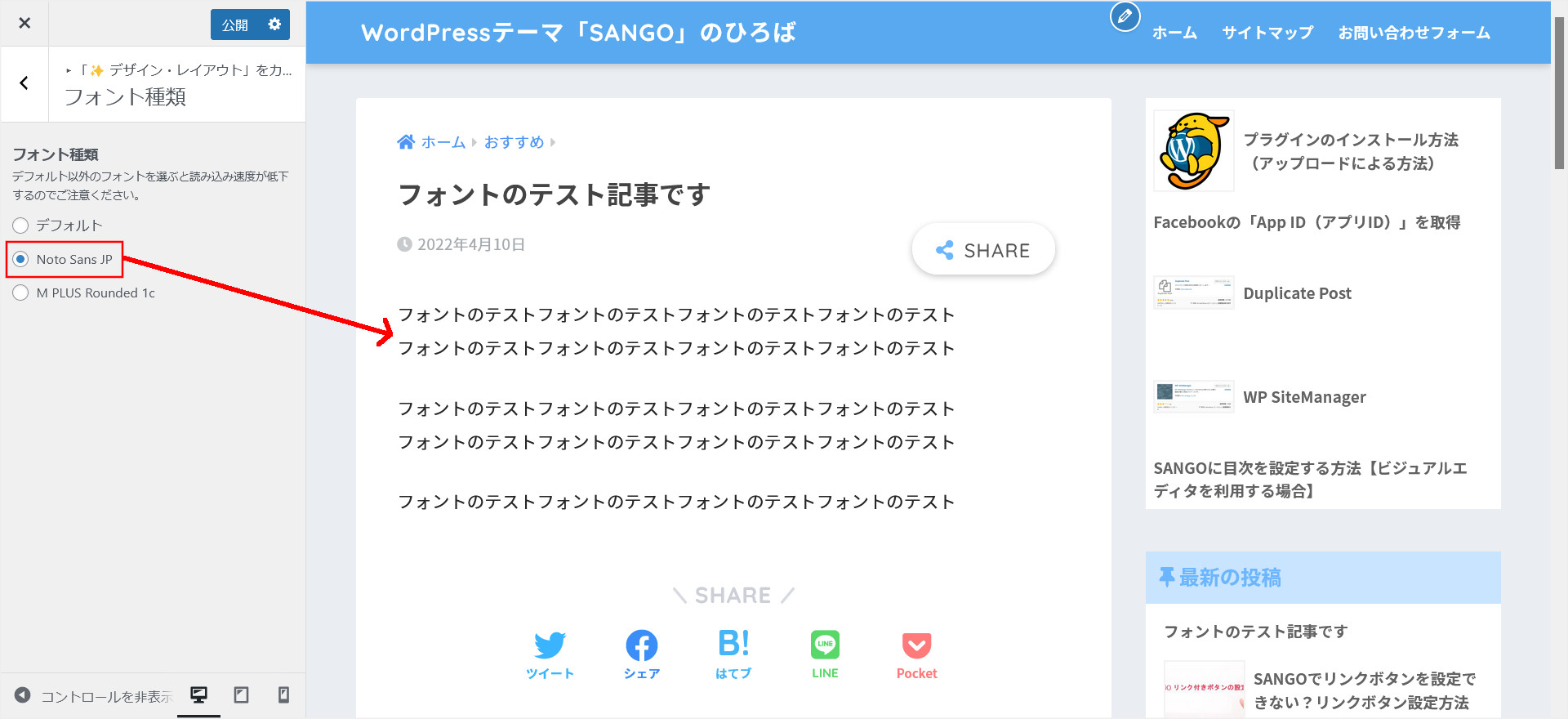
【M PLUS Rounded 1c】
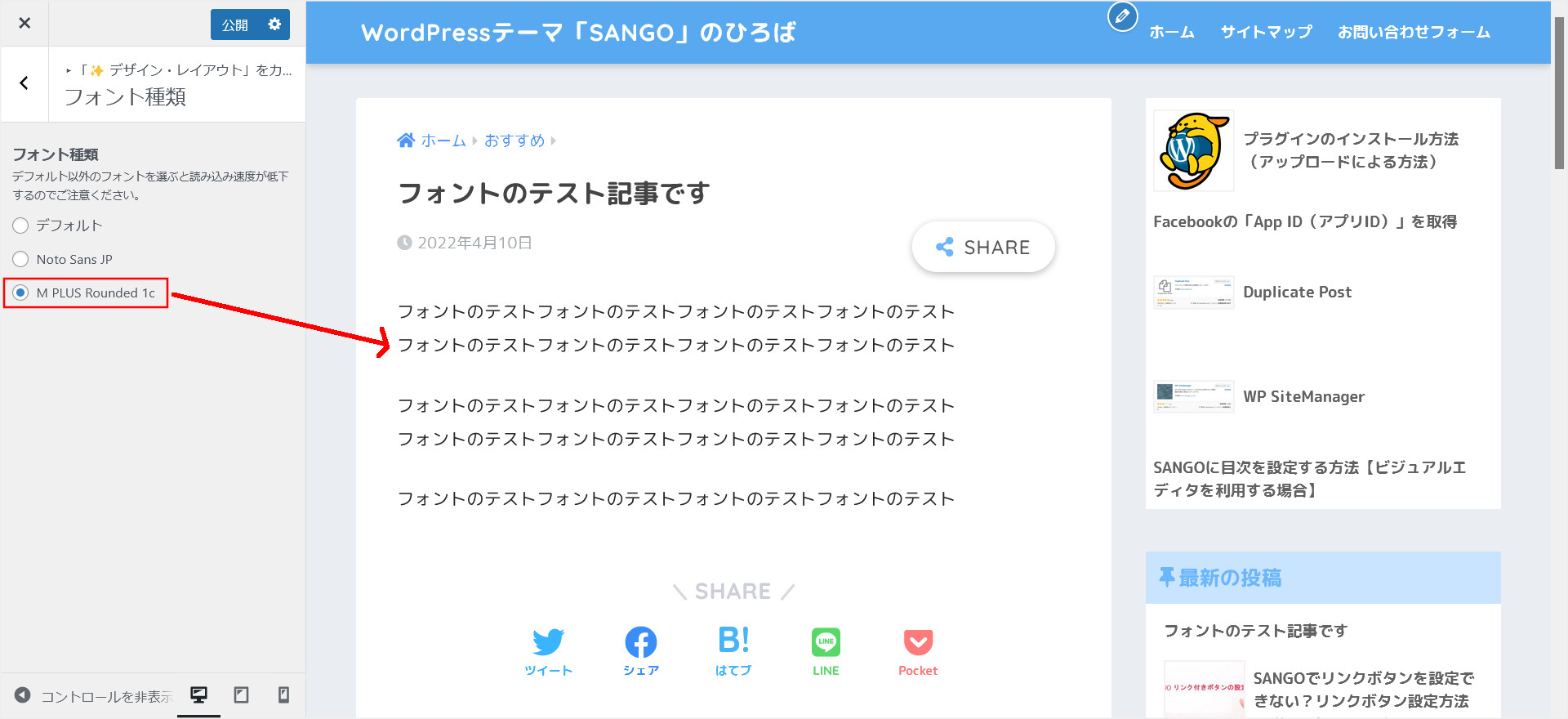
いかがでしょうか?
デフォルトのフォント種類のままだと、文字の線が細くて少し読みづらさを感じてしまうので、できれば変更しておきたいですよね。
個人的には、「Noto Sans JP」が読みやすいと感じるのですが、どう感じるかは人それぞれです。
運用しながら、最適なフォントを見つけるのもいいですね
SANGO(サンゴ)のフォント まとめ
SANGOでは、デフォルトのフォントだけでなくて「Noto Sans JP」「M PLUS Rounded 1c」の2つのフォントも用意されています。
「外観」→「カスタマイズ」から簡単に変更できるようになっています。
もし、デフォルトのフォントだと線が細くて読みにくいと感じる場合には、こちらで変更してみましょう!




